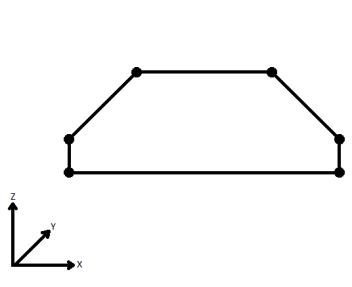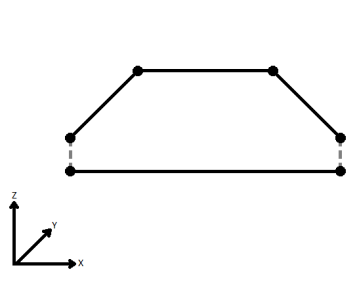Prend des lignes et les connecte pour former des lignes plus longues. Chaque ligne connectée doit se rencontrer exactement au même point de départ et d'arrivée, mais sinon, elles ne doivent pas se croiser.
Tous les nœuds auxquels seules deux lignes se connectent (parfois appelés pseudo-nœuds) sont supprimés. Les lignes restent brisées aux points où trois ou plus convergent.
Note: Les lignes dupliquées seront ignorées par le Transformer.
Exemples
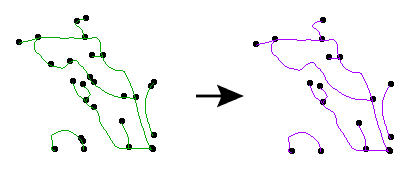
Notes
- Si les lignes en entrée sont susceptibles de se croiser, elles doivent préalablement passer au travers du Transformer Intersector avant d'être exploitées par LineJoiner.
- Sur les vertex communs entre des lignes jointes, LineCombiner maintient les valeurs Z et les mesures de la ligne suivante.
Configuration
Ports de sortie
Toutes les entités linéaires générées par ce Transformer sont envoyées par ce portLine.
Les entités avec des géométries invalides ressortent par le port <Rejected>.
Paramètres
|
Combiner selon l'attribut |
Combine les lignes selon leur attribution. Les lignes en entrée avec différentes valeurs pour ces attributs ne seront pas connectées. |
|
Jonctions |
vCe Transformer ne connectera pas les lignes si plus de deux lignes se rencontrent au même noeud, et forment une "Jonction" complexe. Ce paramètre aide les utilisateurs à décider si une "Jonction" doit exister à partir de lignes avec différentes valeurs d'attributs choisies ci-dessus. Si ce paramètre est défini sur Ignorer les valeurs d'attribut, les lignes ayant des valeurs d'attribut quelconques contribueront à une "jonction", par laquelle les lignes ne seront pas combinées. Par exemple, dans ce cas, deux lignes ayant les mêmes valeurs pour les attributs sélectionnés ci-dessus ne seront pas combinées si le nœud auquel elles se rencontrent est également connecté à une autre ligne ayant des valeurs différentes pour ces attributs. Sinon, si ce paramètre est défini sur Considérer les valeurs d'attribut, les nœuds ne seront considérés comme des " jonctions " que si plus de deux lignes ayant les mêmes valeurs d'attribut y sont connectées. Dans l'exemple précédent, deux lignes ayant les mêmes valeurs pour les attributs sélectionnés ci-dessus seront combinées même si le nœud auquel elles se rencontrent est également connecté à une autre ligne ayant des valeurs différentes pour ces attributs. |
|
Topologie des entités en entrée |
Le paramètre Topologie des entités en entrée indique le type de vertex des entités en entrée :
|
|
Traitement des attributs |
Spécifie comment les attributs doivent être accumulés. Si l'option Supprimer les attributs en entrée est sélectionnée, tous les attributs entrants sont supprimés des caractéristiques. Regrouper les attributs en entrée fusionne tous les attributs des entités qui se superposent. Utiliser les attributs d'une entité prend tous les attributs d'une caractéristique représentative. |
Génération de liste
Si activé, génère un attribut de liste.
|
Liste |
Si un nom de liste est fourni, pour chaque entité de sortie, une liste est créée de tous les attributs des entités d'entrée qui contiennent l'entité de sortie. Une liste portant le même nom est créée pour les traits. Note: Les attributs de liste ne sont pas accessibles à partir du schéma de sortie dans FME Workbench, sauf s'ils sont d'abord traités à l'aide d'un Transformer qui opère sur eux, comme ListExploder ou ListConcatenator. Il est également possible d'utiliser AttributeExposer. |
|
Ajouter à la liste |
Tous les attributs : tous les attributs des entités entrantes qui créent un polygone en sortie sont ajoutés à la liste spécifiée dans le paramètre Nom de liste. Attributs sélectionnés : seuls les attributs spécifiés dans le paramètre Attributs sélectionnés seront ajoutés à la liste spécifiée dans le paramètre Liste. |
|
Attributs sélectionnés |
Les attributs à ajouter à la liste lorsque le paramètre Ajouter à la liste vaut Attributs sélectionné. |
|
Attribut de direction |
Un attribut optionnel à inclure est la liste générée qui indique si la direction de l'entité entrante a été préservée (utilisant identique) ou inversée (utilisant opposée) dans l'entité en sortie. |
|
Conserver l'orientation |
Ce paramètre contrôle si les lignes peuvent être inversées ou non afin de créer des lignes plus longues. Si la direction des lignes est importante, choisissez Oui. |
||||||||||||||||||
|
Arrêt aux boucles |
Le paramètre Empêcher les boucles indique si une boucle (ligne dont les coordonnées du premier et du dernier point sont égales), entrant dans le Transformer ou résultant de son action, doit être coupée en deux lignes plus petites.
|
||||||||||||||||||
|
Considérer l'élévation des nœuds |
Ce paramètre indique s'il faut prendre en compte l'élévation du nœud lors de la combinaison des lignes. Les nœuds qui partagent le même emplacement mais qui ont des élévations différentes ne seront pas combinés si cette option est définie sur Oui. Si elle est définie sur Non, le paramètre Mode de connexion Z spécifiera comment combiner les nœuds qui se trouvent les uns au-dessus des autres mais qui ont des élévations différentes. |
||||||||||||||||||
|
Méthode de connexion du Z |
Sélectionner une méthode : En le visualisant en 2D (en ignorant le Z), un chemin (qui peut définir le bord d'un polygone) peut apparaître fermé tel que montré ci-dessous. Ce même chemin, vu en 3D, peut apparaître ouvert comme le montre la figure de droite ci-dessous.
Pour spécifier la façon (et si) dont le chemin doit être fermé en 3D, sélectionner une des méthodes suivantes.
|
||||||||||||||||||
|
Conserver les lignes comme des segments chemins |
S'il est défini sur Oui, lorsque des lignes provenant de différentes courbes d'entrée sont concaténées en une courbe plus longue dans la sortie, elles seront laissées comme des segments séparés dans un chemin. La valeur par défaut est Non, ce qui signifie que de telles lignes seront jointes dans une ligne plus grande à moins qu'elles aient des propriétés différentes (par ex, traits, mesures, nom de géométrie). |
||||||||||||||||||
|
Gestion des agrégats |
Choisir comment les agrégats de géométries doivent être gérés. Désagréger : décomposent les agrégats en leurs composants individuels. Rejeter : ne pas traiter les agrégats et les sortir via le port <Rejected>. |
Éditer les paramètres des Transformers
À l'aide d'un ensemble d'options de menu, les paramètres du Transformer peuvent être attribués en faisant référence à d'autres éléments de traitement. Des fonctions plus avancées, telles qu'un éditeur avancé et un éditeur arithmétique, sont également disponibles dans certains Transformers. Pour accéder à un menu de ces options, cliquez sur  à côté du paramètre applicable. Pour plus d'informations, voir Options de menus et paramètres de Transformer.
à côté du paramètre applicable. Pour plus d'informations, voir Options de menus et paramètres de Transformer.
Définir les valeurs
Il existe plusieurs façons de définir une valeur à utiliser dans un Transformer. La plus simple est de simplement taper une valeur ou une chaîne de caractères, qui peut inclure des fonctions de différents types comme des références d'attributs, des fonctions mathématiques et de chaînes de caractères, et des paramètres de traitement. Il existe un certain nombre d'outils et de raccourcis qui peuvent aider à construire des valeurs, généralement disponibles dans le menu contextuel déroulant adjacent au champ de valeur.
Utilisation de l'éditeur de texte
L'éditeur de texte fournit un moyen efficace de construire des chaînes de textes (dont les expressions régulières) à partir de données source diverses, telles que des attributs, des paramètres et des constantes, et le résultat est directement utilisé dans le paramètre.
Utilisation de l'éditeur arithmétique
L'éditeur arithmétique fournit un moyen simple de construire des expressions mathématiques à partir de plusieurs données source, telles que des attributs et des fonctions, et le résultat est directement utilisé dans un paramètre.
Valeur conditionnelle
Définit des valeurs selon un ou plusieurs tests.
Fenêtre de définition de conditions
Contenu
Les expressions et chaînes de caractères peuvent inclure des fonctions, caractères, paramètres et plus.
Lors du paramétrage des valeurs - qu'elles soient entrées directement dans un paramètre ou construites en utilisant l'un des éditeurs - les chaînes de caractères et les expressions contenant des fonctions Chaîne de caractères, Math, Date et heure ou Entité FME auront ces fonctions évaluées. Par conséquent, les noms de ces fonctions (sous la forme @<nom_de_fonction>) ne doivent pas être utilisés comme valeurs littérales de chaîne de caractères.
| Ces fonctions manipulent les chaînes de caractères. | |
|
Caractères spéciaux |
Un ensemble de caractères de contrôle est disponible dans l'éditeur de texte. |
| Plusieurs fonctions sont disponibles dans les deux éditeurs. | |
| Fonctions Date/heure | Les fonctions de dates et heures sont disponibles dans l'Editeur texte. |
| Ces opérateur sont disponibles dans l'éditeur arithmétique. | |
| Elles retournent des valeurs spécifiques aux entités. | |
| Les paramètres FME et spécifiques au traitement peuvent être utilisés. | |
| Créer et modifier un paramètre publié | Créer ses propres paramètres éditables. |
Options - Tables
Les Transformers avec des paramètres de style table possèdent des outils additionnels pour remplir et manipuler des valeurs.
|
Réordonner
|
Activé une fois que vous avez cliqué sur un élément de ligne. Les choix comprennent :
|
|
Couper, Copier et Coller
|
Activé une fois que vous avez cliqué sur un élément de ligne. Les choix comprennent :
Copier, copier et coller peuvent être utilisés au sein d'un Transformer ou entre Transfromers. |
|
Filtre
|
Commencez à taper une chaîne de caractères, et la matrice n'affichera que les lignes correspondant à ces caractères. Recherche dans toutes les colonnes. Cela n'affecte que l'affichage des attributs dans le Transformer - cela ne change pas les attributs qui sont sortis. |
|
Importer
|
Le bouton d'import remplit la table avec un jeu de nouveaux attributs lus depuis un jeu de données. L'application spécifique varie selon les Transformers. |
|
Réinitialiser/Rafraîchir
|
Réinitialise la table à son état initial, et peut fournir des options additionnelles pour supprimer des entrées invalides. Le comportement varie d'un Transformer à l'autre. |
Note : Tous les outils ne sont pas disponibles dans tous les Transformers.
FME Community
FME Community est l'endroit où trouver des démos, des tutoriaux, des articles, des FAQ et bien plus encore. Obtenez des réponses à vos questions, apprenez des autres utilisateurs et suggérez, votez et commentez de nouvelles entités.
Voir tous les résultats à propos de ce Transformer sur FME Community.
Mots clefs : connectivity ring PseudoNodeRemover